- Författare Abigail Brown [email protected].
- Public 2023-12-17 07:02.
- Senast ändrad 2025-01-24 12:25.
Smartklockan Samsung Gear S3 är fortfarande en av företagets mest populära enheter på grund av dess robusta exteriör som ser ut som en vanlig klocka, dess urval av imponerande ansikten och de dolda funktionerna som gör den till ett nöje att äga och använda. Här är 10 av de mest användbara Samsung Gear S3 dolda funktionerna som du bör känna till om du äger en av dessa smartklockor.
Wake up Gear S3 by Raising Your Wrist

Gear S3 har en batterisparfunktion som stänger av skärmen efter en viss tid, men många gillar att aktivera funktionen för alltid på ansiktet så när de tittar på klockan ser de klockan. Du kan få det bästa av två världar genom att aktivera funktionen Wake-up Gesture.
Den här funktionen slår på urtavlan när du lyfter handleden mot dig. För att aktivera det trycker du bara på Inställningar > Advanced > Wake-up Gesture.
Keep the Watch on All Time
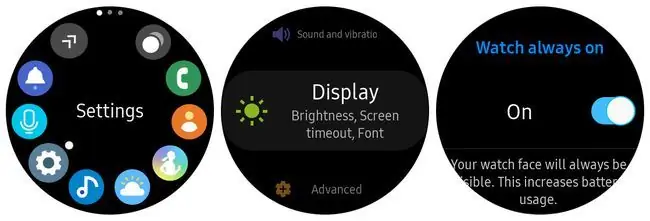
Du kan förhindra att urtavlan stängs av när du lägger ner armen. Den här inställningen rekommenderas bara om du vanligtvis håller din klocka laddad när du är hemma eller på jobbet. Annars räcker klockans batteri bara en bråkdel så länge som det gör om du inte använde alltid-på-funktionen.
För att aktivera den här funktionen trycker du bara på Inställningar > Display > Se alltid på, tryck sedan på reglaget för att aktivera Se alltid på.
Spara tid med autoöppna appar
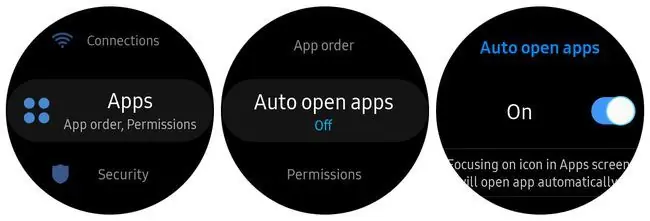
För att öppna en app på din Samsung Gear S3 behöver du norm alt trycka på hemknappen, bläddra till appen du vill ha i applådan och sedan trycka på appens ikon för att öppna den. Du kan undvika det sista steget genom att aktivera Autoöppna appar.
För att aktivera den här funktionen trycker du på Inställningar > Apps > Öppna appar automatiskt, tryck sedan på reglaget för att aktivera Autoöppna appar.
Nu kan du följa samma procedur som ovan för att öppna en app, men istället för att trycka på ikonen, vänta bara tills den vita pricken blinkar, så öppnas appen automatiskt.
Lyssna på musik utan din telefon
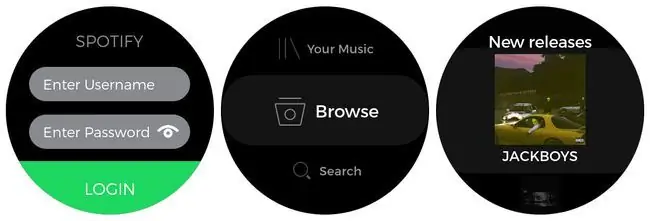
Som standard spelar musikappen på din Samsung Gear S3 upp låtar som är lagrade på din smartphone. Du kan dock lyssna på musik utan din telefon eftersom Samsung Gear S3 är kompatibel med Wi-Fi och Spotify-appen för Gear S3 har en funktion för att bläddra och spela musik direkt från din telefon.
Använd appen Galaxy Wearable på din telefon för att installera Spotify-appen på din smartklocka. Du måste logga in från din klocka. Du hittar det ID som ska användas i meny alternativet Ange enhetslösenord i inställningarna på ditt Spotify-konto.
Om du inte har angett ett enhetslösenord för ditt konto, gå igenom proceduren innan du går vidare.
När du har loggat in från din Gear S3 kan du lämna din telefon hemma. Så länge du har tillgång till Wi-Fi kan din smartklocka bläddra och spela vilken musik som helst från ditt Spotify-konto.
Du kan lyssna på musik utan Wi-Fi-anslutning och utan din telefon genom att använda Spotify-appen på din smartwatch för att ladda ner låtar eller spellistor direkt till enheten.
Lyssna på musik och ringa samtal med ett Bluetooth-headset
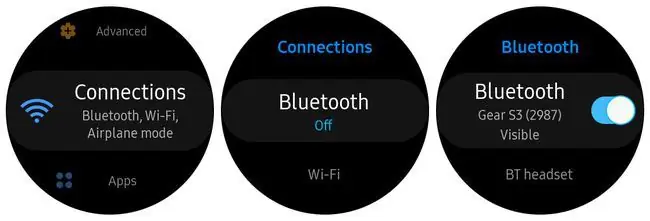
Att lyssna på musik från din smartklocka är fantastiskt, men du vill inte att alla ska höra det. Om du är på gymmet eller någon annanstans offentligt kan du koppla ihop ett Bluetooth-headset med din smartklocka genom att aktivera Bluetooth. För att göra det trycker du bara på Settings > Connections > Bluetooth och trycker sedan på vippknappen för att vrida den på.
Bluetooth är vanligtvis redan aktiverat om du använder den för att ansluta din smartklocka till din telefon.
Ta en skärmdump

Fick du ett viktigt sms som du vill dela med någon annan? Du kan snabbt ta en skärmdump på din Gear S3 genom att hålla ned Home-knappen samtidigt som du sveper ett finger över skärmen.
Det krävs lite övning för att göra detta medan du bär telefonen, men om du är högerhänt trycker du på Hem-knappen med tummen och sveper spetsen på din pekfinger från vänster till höger över skärmen. Du ser en liten bild visas när klockan tar skärmdumpen.
Hemknappsgenväg
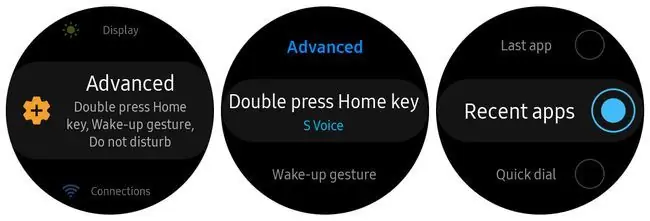
Trött på att bläddra igenom applådan med din ram för att hitta samma app som du använder hela tiden? Du kan få omedelbar åtkomst till dina favoritappar genom att dubbeltrycka på Hem-knappen.
Tryck Settings > Advanced > Dubbeltryck på hemknappen och bläddra sedan till Senaste appar och välj en app. Nu kan du dubbeltrycka Hem och använda ramen för att bläddra igenom dina nyligen använda appar och välja den.
Du kan istället konfigurera dubbeltryckningen på hemknappen för att öppna alla andra appar direkt, inklusive väder, Spotify, inställningar, galleri och mer.
Förlora aldrig din telefon med Hitta min telefon
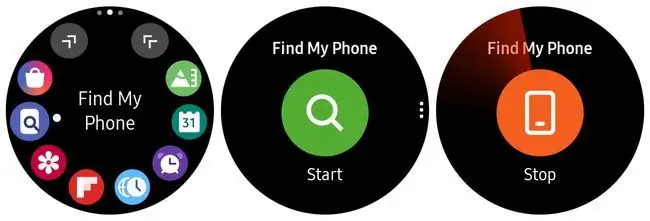
Tack vare den inbyggda Find My Phone-appen behöver du aldrig mer oroa dig för att förlora din enhet. Öppna den från appens bibliotek och tryck på ikonen förstoringsglas. Din telefon bör börja ringa högt så att du kan hitta den.
Om du inte är i närheten av din telefon trycker du på three dots till höger om ikonen och trycker sedan på Locate phone för att geolokalisera din enhet och se dess plats.
Du måste aktivera tjänsten Hitta min enhet på din Android för att den här funktionen ska fungera korrekt.
Var aldrig rädd med Skicka SOS-förfrågningar
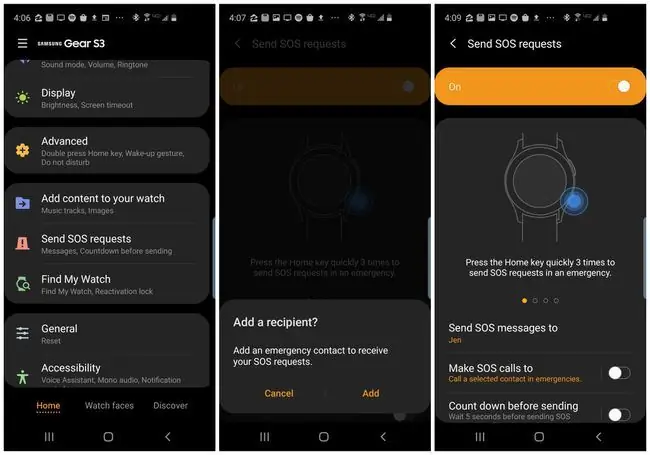
Om du ofta hamnar på att gå på en mörk parkeringsplats efter jobbet, eller måste besöka några främmande kvarter, kanske du vill veta mer om funktionen Skicka SOS-förfrågningar på din Gear S3. Med den här funktionen aktiverad kan du trycka på Hem-knappen tre gånger för att få din smartklocka att omedelbart ringa din nödkontakt för att meddela dem att du har problem.
För att ställa in den här funktionen öppnar du Galaxy Wearable-appen på din telefon och trycker sedan på Skicka SOS-förfrågningar > Skicka SOS-meddelanden till och ange den nödkontakt du vill använda.
Du kan också använda 911 som din nödkontakt, samt aktivera om du vill att appen ska vänta fem sekunder innan du ringer så att du har tid att avbryta samtalet om du behöver.
Lätt tyst på din telefon och smartklocka

Din Samsung Gear S3 kommer med tre tysta lägen:
- Stör ej: Alla aviseringar är avstängda, förutom larm.
- Teaterläge: Alla meddelanden och ljud är inaktiverade, inklusive larm. Titta alltid på och väckningsgester är båda inaktiverade.
- Godnattläge: Samma som teaterläge, förutom att du fortfarande får några larm (så att du inte är sen till jobbet).
För att aktivera något av dessa lägen, tryck på Settings > Advanced, scrolla sedan ned för att trycka på Stör ej , teaterläge eller Godnattläge för att aktivera det.
Aktivera Stör ej aktiverar det också på din telefon om du har aktiverat funktionen Sync Stör ej i andra Galaxy Wearable-appar i Sync-telefonen inställningar avsnitt.






